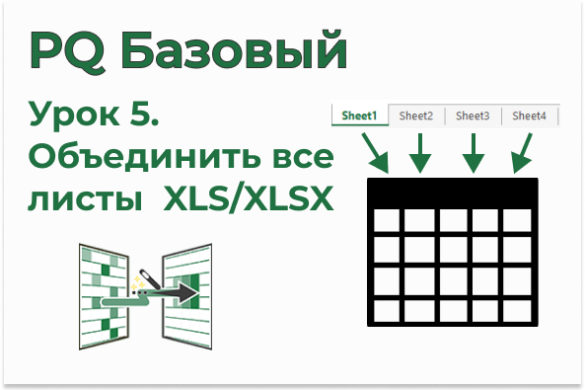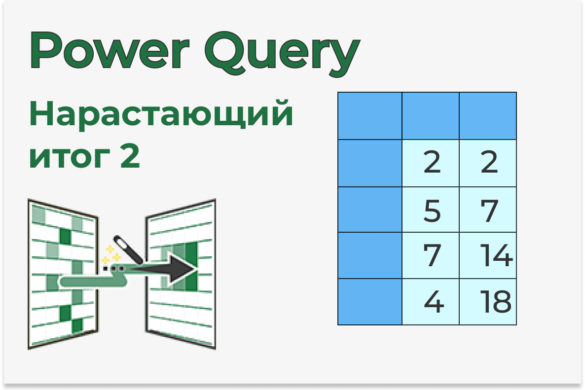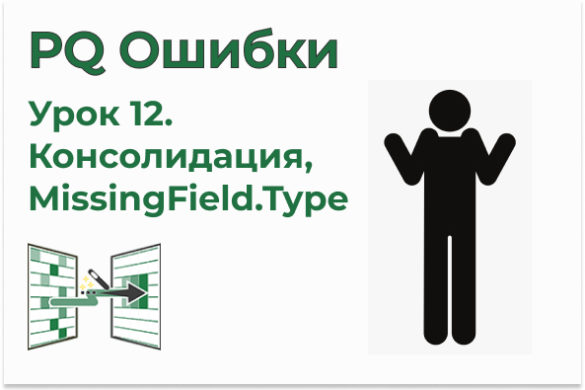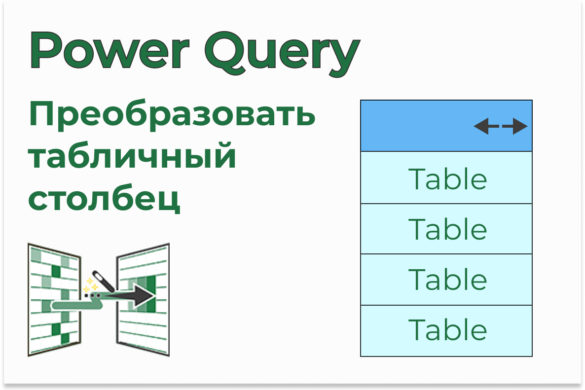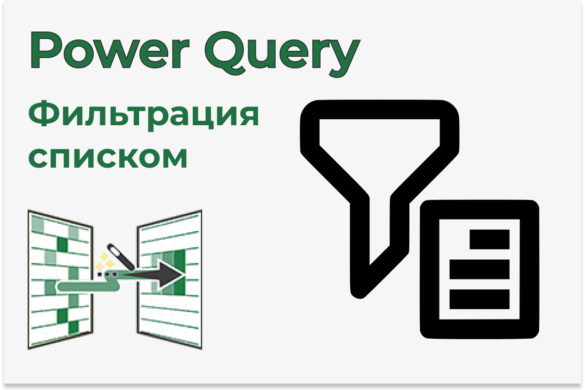| OnStudy — самый продуманный курс по Excel и Google Sheets | |
| Курс профессиональной Power BI аналитики |
Файлы к уроку:
Ссылки:
Описание
В этом уроке мы разберем очень интересный пример из реальной жизни, в котором попрактикуем много техник Power Query.
Есть 2 исходные таблицы. В первой находятся ответы сотрудников на вопросы теста, а во второй правильные ответы к этому тесту.
Таблица с ответами:
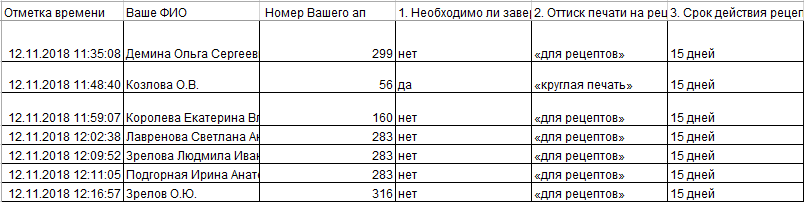
Таблица правильных ответов:

Нам нужно выяснить сколько правильных ответов дал каждый сотрудник.
Решение
Очевидно, что таблицы нужно объединить, но прежде чем это сделать сначала надо их привести к нормальному виду с помощью операций Unpivot и Transpose.
Примененные функции
- Excel.Workbook
- File.Contents
- Table.Transpose
- Table.SelectColumns
- Table.RenameColumns
- Table.PromoteHeaders
- Table.UnpivotOtherColumns
- Table.SplitColumn
- Splitter.SplitTextByEachDelimiter
- QuoteStyle.Csv
- Table.TransformColumnTypes
- Int64.Type
- Table.NestedJoin
- JoinKind.LeftOuter
- Table.ExpandTableColumn
- Int64.From
- Table.Group
- List.Sum
- Table.ReplaceValue
- Table.SelectRows
- Replacer.ReplaceValue
- Percentage.Type
- Table.RemoveColumns
- Table.TransformColumns
- Text.Combine
- List.Transform
- Text.From
Код
Код таблицы с правильными ответами:
let
source = Excel.Workbook(File.Contents(path_answers), null, true),
get_table = source{[Item = "Лист1", Kind = "Sheet"]}[Data],
table_transpose = Table.Transpose(get_table),
cols_select = Table.SelectColumns(
table_transpose,
{"Column2", "Column3"}
),
cols_rename = Table.RenameColumns(
cols_select,
{{"Column2", "Номер"}, {"Column3", "Ответ"}}
)
in
cols_renameКод итоговой таблицы:
let
source = Excel.Workbook(File.Contents(path_test), null, true),
get_table = source{[Item = "Ответы на форму (1)", Kind = "Sheet"]}[Data],
table_promote_headers = Table.PromoteHeaders(
get_table,
[PromoteAllScalars = true]
),
table_unpivot = Table.UnpivotOtherColumns(
table_promote_headers,
{"Отметка времени", "Ваше ФИО", " Номер Вашего ап"},
"Атрибут",
"Ответ"
),
col_split = Table.SplitColumn(
table_unpivot,
"Атрибут",
Splitter.SplitTextByEachDelimiter({" "}, QuoteStyle.Csv, false),
{"Номер", "Вопрос"}
),
types = Table.TransformColumnTypes(
col_split,
{{"Номер", Int64.Type}},
"en-US"
),
tables_join = Table.NestedJoin(
types,
{"Номер"},
right_answers,
{"Номер"},
"Правильные_Ответы",
JoinKind.LeftOuter
),
col_expand_table = Table.ExpandTableColumn(
tables_join,
"Правильные_Ответы",
{"Ответ"},
{"Верный ответ"}
),
table_add_col = Table.AddColumn(
col_expand_table,
"Баллы",
each Int64.From([Ответ] = [Верный ответ])
),
table_group = Table.Group(
table_add_col,
{"Ваше ФИО", " Номер Вашего ап"},
{
{"Количество баллов", each List.Sum([Баллы]), type number},
{
"Таблица",
each _,
type table [
Отметка времени = datetime,
Ваше ФИО = text,
#" Номер Вашего ап" = anynonnull,
Номер = number,
Вопрос = text,
Ответ = text,
Верный ответ = text,
Баллы = number
]
}
}
),
col_replace_value = Table.ReplaceValue(
table_group,
each [Таблица],
each Table.SelectRows([Таблица], each [Баллы] = 0),
Replacer.ReplaceValue,
{"Таблица"}
),
table_add_col_2 = Table.AddColumn(
col_replace_value,
"Результат",
each [Количество баллов] / 18,
Percentage.Type
),
table_add_col_3 = Table.AddColumn(
table_add_col_2,
"Номер",
each [Таблица][Номер]
),
table_add_col_4 = Table.AddColumn(
table_add_col_3,
"Вопрос",
each [Таблица][Вопрос]
),
table_add_col_5 = Table.AddColumn(
table_add_col_4,
"Ответ",
each [Таблица][Ответ]
),
table_add_col_6 = Table.AddColumn(
table_add_col_5,
"Верный ответ",
each [Таблица][Верный ответ]
),
cols_select = Table.RemoveColumns(table_add_col_6, {"Таблица"}),
cols_transform = Table.TransformColumns(
cols_select,
{
{
"Номер",
each Text.Combine(List.Transform(_, Text.From), "#(lf)"),
type text
},
{
"Вопрос",
each Text.Combine(List.Transform(_, Text.From), "#(lf)"),
type text
},
{
"Ответ",
each Text.Combine(List.Transform(_, Text.From), "#(lf)"),
type text
},
{
"Верный ответ",
each Text.Combine(List.Transform(_, Text.From), "#(lf)"),
type text
}
}
)
in
cols_transformЭтот урок входит в Практический курс Power Query
| Номер урока | Урок | Описание |
|---|---|---|
| 1 | Обработка типичной выписки | В этом уроке мы обработаем типичную банковскую выписку. |
| 2 | Интересная консолидация | В этом уроке мы будем практиковать объединение таблиц по вертикали. |
| 3 | Множественная консолидация при несовпадении заголовков | Объединим таблицы по вертикали, когда заголовки таблиц не совпадают, но порядок всегда одинаков. |
| 4 | Таблица дат | Для построения отчетов в модели данных Excel вам нужно создать таблицу дат. Сейчас вы узнаете как это сделать в Power Query. |
| 5 | Продажи год назад | В этом уроке мы узнаем как в Power Query получить таблицу с продажами прошлого года напротив текущих. |
| 6 | Консолидация книг и листов одновременно | В этом уроке мы научимся объединять все листы всех книг, т. е. выполним двухуровневую консолидацию. |
| 7 | Столбец общей суммы в PQ и PP | В этом уроке мы создадим столбец, в котором будет находиться общая сумма всех строк таблицы. Так же разберем эту же операцию в Power Pivot. |
| 8 | Скученные данные 3 | В этом уроке мы обработаем еще один файл со скученными данными. На этот раз в одном столбце находятся даты и номенклатура. Нужно разбить этот столбец на два. |
| 9 | Строки преобразовать в столбцы | У нас есть таблица, в которой один столбец имеет скученные данные. Нам нужно скученный столбец преобразовать в столбцы. |
| 10 | Пивот, анпивот, группировка | В этом уроке мы попрактикуем анпивот, условную логику и группировку. |
| 11 | Нужные столбцы с нужного листа | В этом уроке мы научимся извлекать нужные столбцы с нужного листа не используя название самого листа. |
| 12 | Объединение, группировка, транспонирование, анпивот | В этом уроке на очень интересном примере из реальной жизни попрактикуем несколько техник Power Query: группировка, анпивот, объединение таблиц по горизонтали, транспонирование. |
| 13 | Нарастающий итог 4, много группировок | В этом уроке мы изучим еще 1 способ создать столбец нарастающего итога в Power Query. В отличие от других способов здесь мы не будем пользоваться формулами. Все сделаем при помощи пользовательского интерфейса. |
| 14 | Количество позиций в строке | В этом уроке мы посчитаем количество наименований, перечисленных в одной ячейке. |
| 15 | List Contains, Пользовательская функция | В этом уроке повторим создание пользовательских функций и рассмотрим еще 1 пример использования функции List.Contains. |
| 16 | ABC анализ | Научимся выполнять ABC анализ в Power Query. |